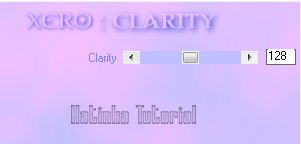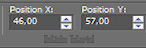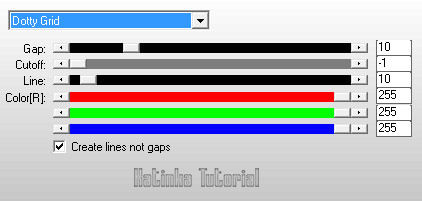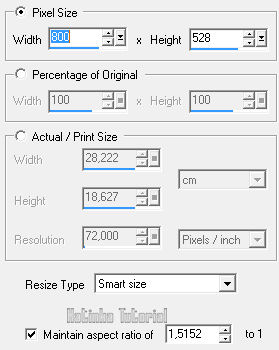-
A leckét olasz nyelvre fordította Xena
Grazie mille!
A leckét francia nyelvre fordította Beatrice
Merci beaucoup!
A leckét német nyelvre fordította Inge-Lore
Danke!
A leckét holland nyelvre fordította Anja
Heel erg bedankt!
Ezt a bemutatót PSP X2 programmal készítettem, de a PSP más változatával is
elkészíthető
Anyag:
1 Színpaletta
1 Selection (másolja be a PSP Selections mappájába)
2 Előre beállított látványelem (kattintson kétszer az elemre, automatikusan
a helyére települ)
1 Karakter cső
1 Maszk átdolgozva (eredeti smArt)
1 Deco
1 Cím
Szűrők
Carolaine and Sensibility
Xero - Clarity
AP (Lines) - Lines SilverLining
FONTOS!
A PSP különböző változata eltérő hatást eredményezhet
Ha más csöveket és színeket használ, változtassa meg a keverék módot (Blend Mode)
és az átlátszóságot (Opacity)
Mentse el a munkáját gyakran

Színek
Állítsa be az Előtér színét # b9c8d2 és a Háttér színét #395459
1.
Nyisson meg egy 900 x 550 pixel átlátszó réteget
Töltse ki az 2. színnel
2.
Új raszter réteg / Layers - New Raster Layer
Töltse ki az 1. színnel
Rétegek - Új maszk réteg a képből / Layers - New Mask Layer - From Image
Effects - Edge Effects - Enhance More
Layers - Merge - Merge Group
Effects - Plugins - Xero - Clarity
Effects - 3D Effects - Drop Shadow: 0/0/ 75/ 65 - fekete
3.
Nyit: Deco
Szerkesztés - Másolás / Edit - Copy
Térjen vissza a munkához
Szerkesztés - Beillesztés új rétegként / Edit - Paste As New Layer
Ne mozgassa, a helyén van
Effects - 3D Effects - Drop Shadow, mint korábban
4.
Nyit: Karakter cső
Szerkesztés - Másolás / Edit - Copy
Térjen vissza a munkához
Szerkesztés - Beillesztés új rétegként / Edit - Paste As New Layer
Kép - Átméretezése / Image - Resize 68 % (minden réteg nem ellenőrzött)
Nyomja meg a K gombot a billentyűzeten
A kép kiválasztásra kerül
A tetején található beállítások sávban adja meg az alábbi értékeket:
A kikapcsolásához nyomja meg az M gombot a billentyűzeten
Effects - Plugins - Alien Skin Eye Candy 5: Impact - Perspective Shadow
Válassza az Előre beállított elemet: Settings - Glamour_shadow
5.
Nyit: Text
Szerkesztés - Másolás / Edit - Copy
Térjen vissza a munkához
Szerkesztés - Beillesztés új rétegként / Edit - Paste As New Layer
Nyomja meg a K gombot a billentyűzeten
A kép kiválasztásra kerül
A tetején található beállítások sávban adja meg az alábbi értékeket:
A kikapcsolásához nyomja meg az M gombot a billentyűzeten
Effects - 3D Effects - Drop Shadow, mint korábban
6.
Rétegek - Új raszter réteg / Layers - New Raster Layer
Selections - Load/Save Selection - Load Selection From Disk
Válassza: Glamour_Selection
Töltse ki az 1. színnel
Effects - Plugins - Carolaine and Sensibility - CS-LDots
Effects - Plugins - Alien Skin Eye Candy 5: Impact - Glass
Válassza az Előre beállított elemet: Settings - Glamour_Glass
Opacity: 50
Kijelölés törlése / Selections - Select None
Effects - 3D Effects - Drop Shadow, mint korábban
Nevezze át ezt a réteget: Animáció
7.
Állítson be egy Lineáris gradientet
8.
Rétegek - Új raszter réteg / Layers - New Raster Layer
Image - Canvas Size
Összes kijelölése / Selections - Select All
Töltse ki az 1. színnel
Selections - Modify - Contract: 2
Töltse ki a gradienttel
Effects - Plugins- AP (Lines) - Lines SilverLining
Selections - Modify - Contract: 60
Töltseki a 2. színnel
Effects - 3D Effects - Drop Shadow, mint korábban
Selections - Modify - Contract: 3
Töltse ki az 1. színnel
Selections - Modify - Contract: 1
Nyomja meg a Delete gombot a billentyűzeten
Kijelölés törlése / Selections - Select None
9.
Rétegek - Új raszter réteg /Layers - New Raster Layer
Szignálja a munkáját
***
Animáció
Aktiválja a réteget: Animáció
Edit - Copy Special - Copy Merged
*
Nyit: Animation Shop
Szerkesztés - Beillesztés új animációként / Edit - Paste - As New Animation
**
PSP
Aktív az Animáció réteg
Rétegek - Ismétlődő / Layers - Duplicate
Kép - Átméretezése / Image - Resize 85 %
Edit - Copy Special - Copy Merged
AS
Szerkesztés - Beillesztés az aktuális keret után / Edit - Paste - After Current Frame
**
A két csillag közötti részt ismételje meg még 5 alkalommal
Az animáció most 6 képből áll
Szerkesztés - Összes kijelölése / Edit - Select All
Animation - Frame Properties - Display Time: 35
Válassza ki a 2. képet és a Shift billentyű folyamatos nyomva tartásával
válassza ki az 5. képig
Szerkesztés - Másolás / Edit - Copy
Válassza ki csak a 6. képet
Szerkesztés - Beillesztés az aktuális keret után / Edit - Paste - After Current Frame
Az animáció most 10 képből áll
Animáció fordított sorrendben / Animatio - Reverse Frames
Összes kijelölése / Edit - Select All
Animáció - Átméretezése / Animation - Resize Animation (Width: 800 pixel)
Tekintse meg az animációt

Ha elégedett, mentse Gif formátumban

Változatok:
Tube: Net
Grazie Xena!
Köszönöm Ilona!
Merci Beatrice!
Danke Inge-Lore!
Dank u wel Anja!


















































 Twitter
Twitter del.icio.us
del.icio.us Facebook
Facebook Digg
Digg Technorati
Technorati Yahoo!
Yahoo! Stumbleupon
Stumbleupon Google
Google Blogmarks
Blogmarks Ask
Ask Slashdot
Slashdot